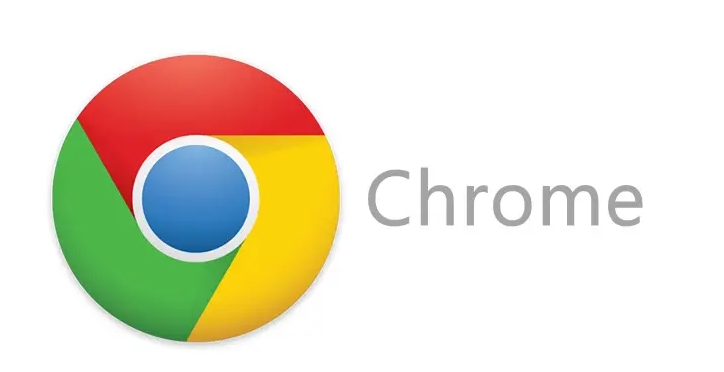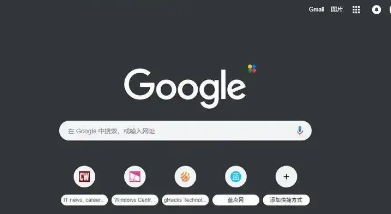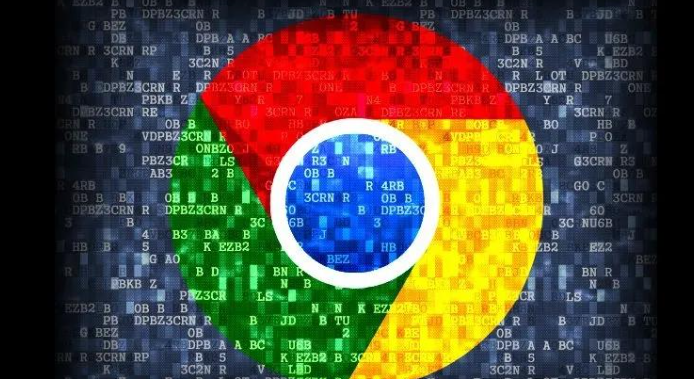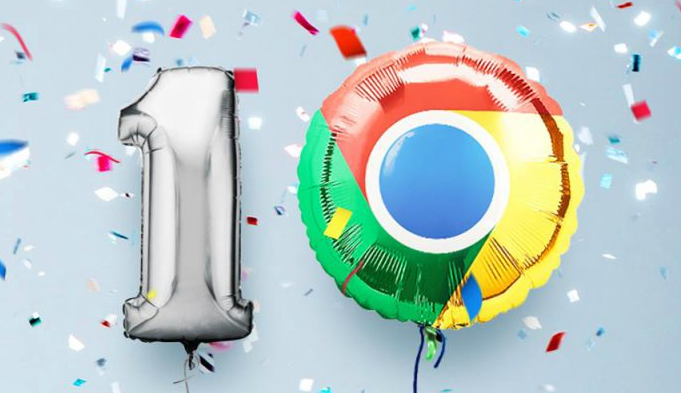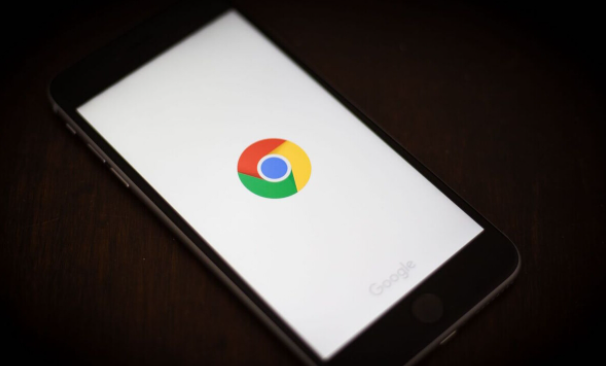详情介绍

1. 清理注册表残留
- 按下“Windows+R”组合键,输入“regedit”并回车,打开注册表编辑器。
- 定位到“计算机\HKEY_CURRENT_USER\Software”,找到包含“Google”或“Chrome”字样的文件夹,右键删除。
- 若部分残留未显示,可按“Ctrl+F”快捷键,输入“Google”或“Chrome”进行全局搜索,逐一删除相关项。
2. 暂时关闭安全软件
- 杀毒软件或防火墙可能误拦截安装程序。在任务栏右键点击安全软件图标,选择“退出”或“关闭防护”。
- 若需彻底关闭,可通过“控制面板”>“程序”卸载相关安全软件(安装完成后可重新启用)。
3. 重新下载并安装
- 访问谷歌官网重新下载最新版安装包,确保下载过程完整且未中断。
- 双击安装包,选择“保留或修复”选项(若出现提示),或直接运行安装向导。
4. 检查系统权限与磁盘空间
- 右键点击安装包,选择“以管理员身份运行”,避免因权限不足导致失败。
- 清理C盘冗余文件,确保系统盘剩余空间充足(至少预留1GB以上)。
5. 移除旧版本残留文件
- 若之前安装过谷歌浏览器,需删除残留文件夹:进入“C:\Program Files\Google”或“C:\Users\用户名\AppData\Local\Google”,手动删除Chrome相关目录。
通过以上步骤,可快速解决谷歌浏览器安装失败的问题。若问题仍未解决,建议联系谷歌官方客服或寻求专业技术支持。